Gratis AI Stemgenerator
Directe & realistische AI-stemopnames voor een fractie van de prijs
Sla het gedoe met het inhuren van voice-overs en lange productietijden over met de Speechify AI Stemgenerator. Krijg toegang tot meer dan 1.000 levensechte AI-stemmen in 60+ talen, compleet met diverse dialecten en accenten. Pas eenvoudig eigenschappen aan zoals toonhoogte, toon, tempo en uitspraak, of kloon je eigen stem voor een natuurlijke klank—allemaal met één klik.
Uitgelicht In
De ultieme AI-bewerkingssuite
Vergroot je wereldwijde bereik en versnel je video- en audio-editingprocessen met de uitgebreide AI-suite van Speechify Studio, met levensechte AI-stemmen, AI-nasynchronisatie, stemklonen en AI-avatars.
AI-stemopname
Ervaar ongeëvenaard realisme met meer dan 1.000 levensechte AI-stemmen in verschillende talen, dialecten en accenten om jouw content tot leven te brengen.
Nasynchronisatie
Lokaliseer je media in meer dan 60 talen, inclusief regionale accenten en dialecten, met slechts een paar klikken om een breder publiek te bereiken.
AI-stemklonen
Maak een unieke digitale stemreplica met slechts een opname van 20 seconden dankzij de geavanceerde AI-stemklonentechnologie van Speechify Studio.
1.000+ levensechte AI-stemmen
Speechify AI Stemgenerator biedt meer dan 1.000 AI-stemmen in ruim 60 talen, compleet met regionale dialecten en accenten. Deze veelzijdigheid zorgt voor cultureel genuanceerde stemmen, ideaal om diverse wereldwijde doelgroepen te bereiken.




Stemklonen
Geef je contentcreatie een boost met de AI-stemklonentechnologie van Speechify Studio. Upload eenvoudig een opname van 20 seconden van jezelf of een dierbare om op grote schaal aangepaste stemmen te genereren.
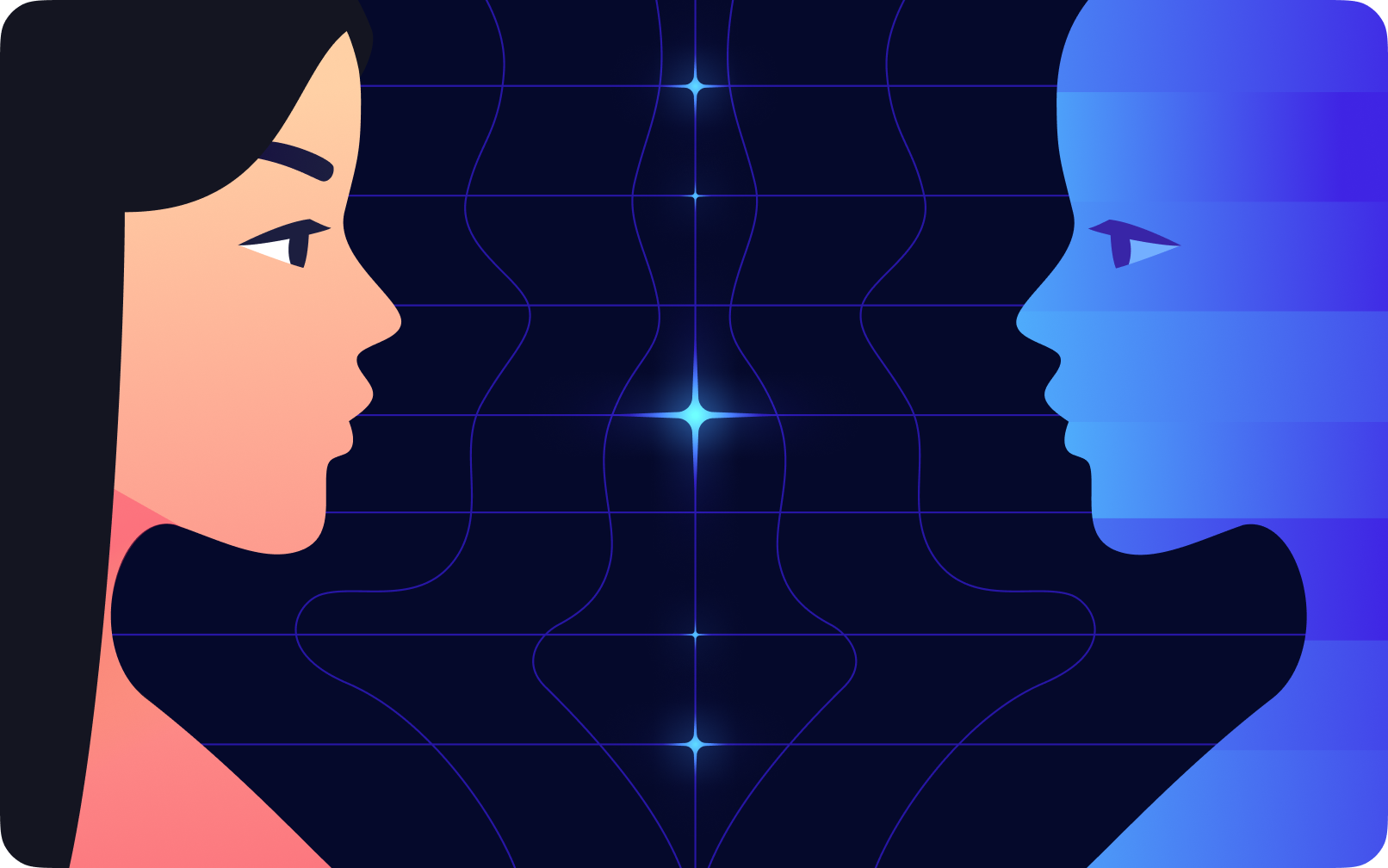
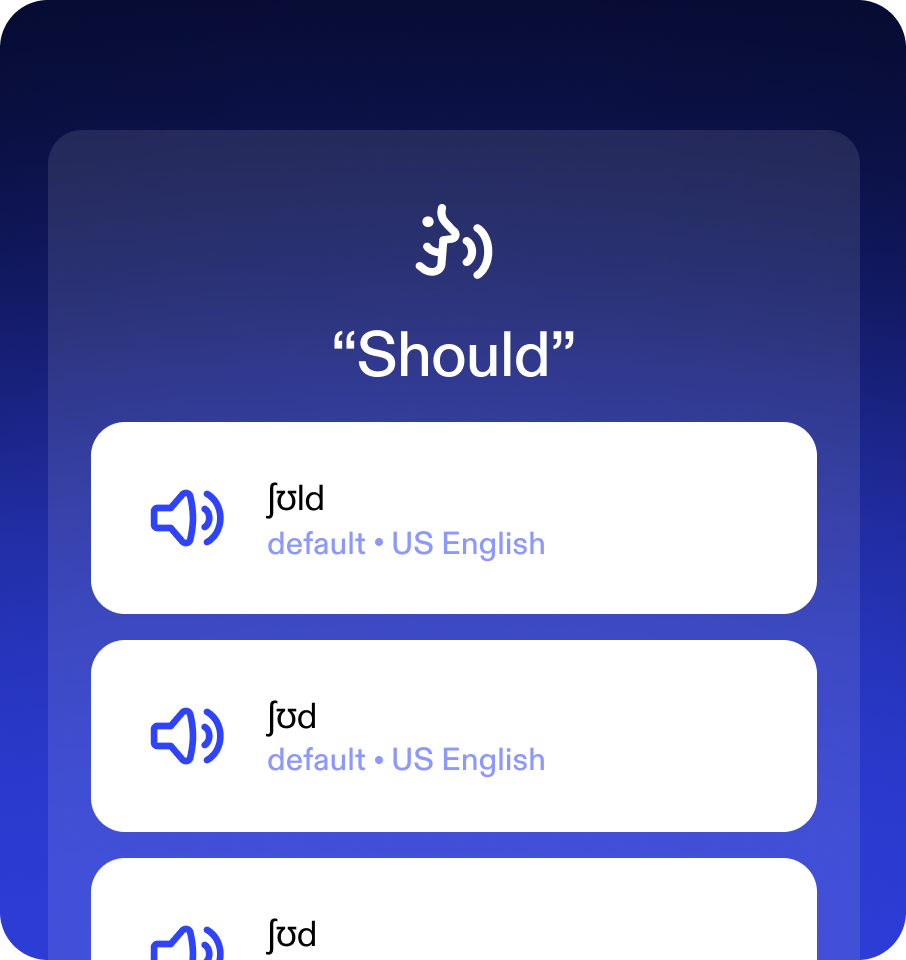
Instelbare uitspraak
Pas uitspraken aan en voeg aangepaste notities toe voor bijzondere woorden met de Uitspraakbibliotheek van de Speechify AI Stemgenerator.
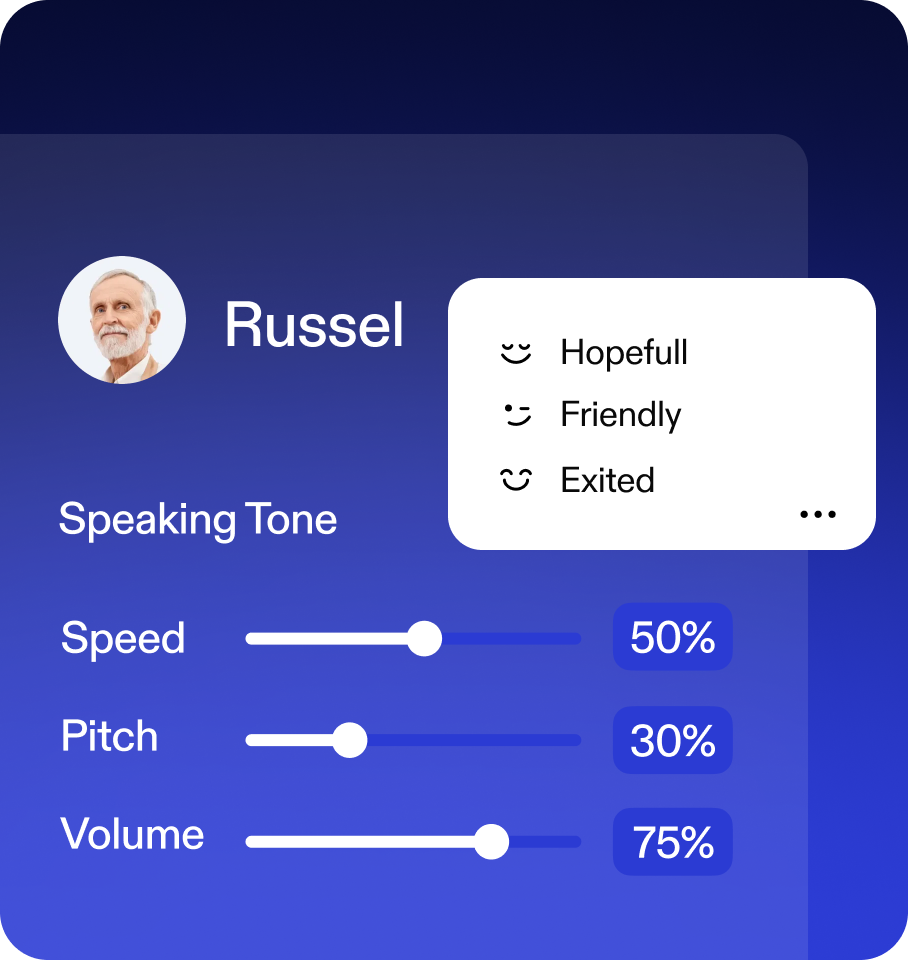
Gedetailleerde stemaanpassing
Stem je voice-overcreaties perfect af met gedetailleerde bewerkingsmogelijkheden voor snelheid, toonhoogte, pauzes, uitspraak en emotionele toon.
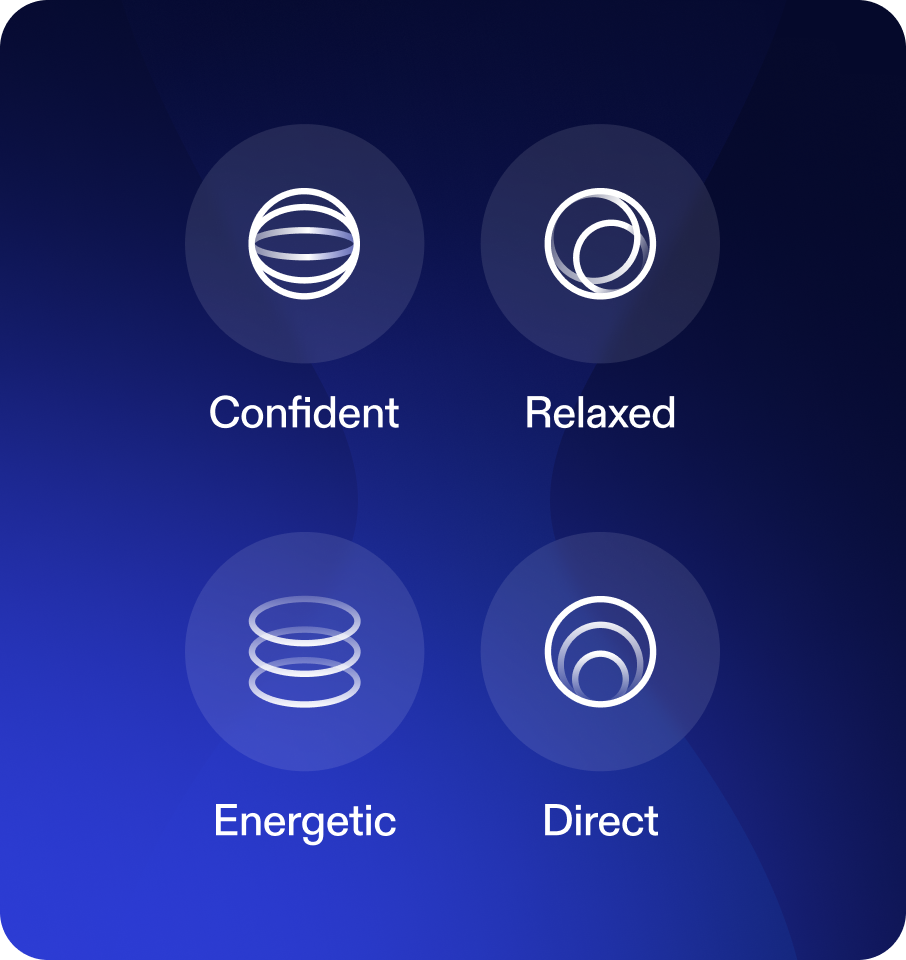
Emotionele AI-stemmen
Breng je verhalen tot leven met de ruime keuze uit 13 emoties in Speechify Studio, waarmee je meeslepende vertellingen kunt maken.
Breng je AI-stemopnames tot leven met AI-avatars
Maak je AI-stemopnames nog krachtiger met de AI-avatars van Speechify Studio. Kies uit honderden kant-en-klare avatars of ontwerp je eigen unieke personage, volledig naar wens aan te passen. Gebruik meerdere avatars zonder extra kosten en maak professioneel ogende content zonder acteurs in te huren.
Onbegrensde toepassingen voor AI-stemgebruik
Ontdek de talloze mogelijkheden van de AI-stemtechnologie van Speechify Studio.
AI-nasynchronisatie
De AI-nasynchronisatie van Speechify Studio vereenvoudigt het proces doordat gebruikers eenvoudig originele audio kunnen vervangen door AI-gegenereerde stemmen in meerdere talen. Zo vergroot je de toegankelijkheid en breid je je wereldwijde bereik uit.

IVR
De Speechify AI Stemgenerator tilt Interactive Voice Response-systemen naar een hoger niveau met heldere, natuurlijke stemmen die de bellerervaring verbeteren.
Klantenservice
De Speechify AI Stemgenerator automatiseert klantenserviceresponses met een menselijke uitstraling, voor consistente en betrouwbare ondersteuning.
YouTube-video's
Contentcreators kunnen de Speechify AI Stemgenerator gebruiken voor professionele voice-overs in YouTube-video's, waardoor toegankelijkheid en betrokkenheid toenemen.
Socialmediavideo's
De Speechify AI Stemgenerator helpt merken aantrekkelijke voice-overs te maken voor socialmediavideo's en zo consistent te communiceren.
Advertenties
Speechify AI Stemgenerator helpt marketeers overtuigende voice-overs te maken voor advertenties om impact en rendement te verhogen.
Demovideo's
Bedrijven kunnen Speechify Studio gebruiken om overtuigende voice-overs toe te voegen aan demovideo’s terwijl producten worden gepresenteerd.
Presentatievideo's
De Speechify AI Stemgenerator kan op grote schaal levensechte, professionele voice-overs maken voor zakelijke presentaties en trainingsvideo’s.
Luisterboeken
Geschreven content kan worden omgezet in luisterboeken met de uiteenlopende stemmen en emotionele tonen van Speechify Studio.
Podcasts
Podcastmakers kunnen gebruikmaken van de AI-stemmen en stemklonenfuncties van Speechify Studio om efficiënt meerdere afleveringen te produceren.
CASE STUDY
Beursgenoteerd bedrijf van $10 miljard gebruikt Speechify AI-stem voor resultatencall
Op 28 februari 2023 schreef Endeavor (NYSE: EDR) geschiedenis door zijn jaarlijkse resultatencall te presenteren met een AI-stem van Speechify.
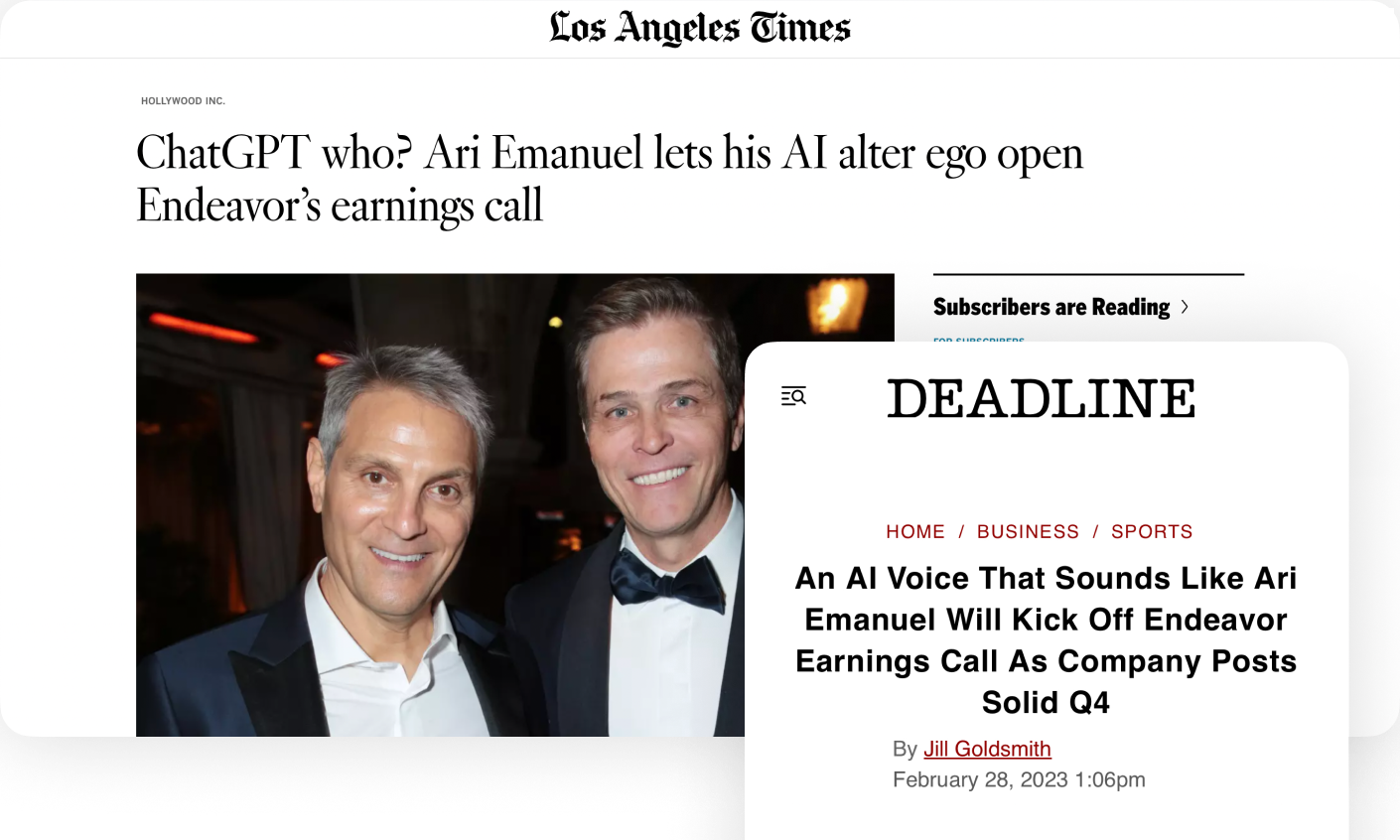
Waarom bedrijven kiezen voor Speechify Studio
Bekijk onze casestudy’s en ontdek waarom Speechify Studio dé keuze is voor voice-overproductie.
Introductie van onze Tekst-naar-spraak API
We delen een AI Stem API die Speechify's meest natuurlijke en geliefde AI-stemmen rechtstreeks naar ontwikkelaars brengt.
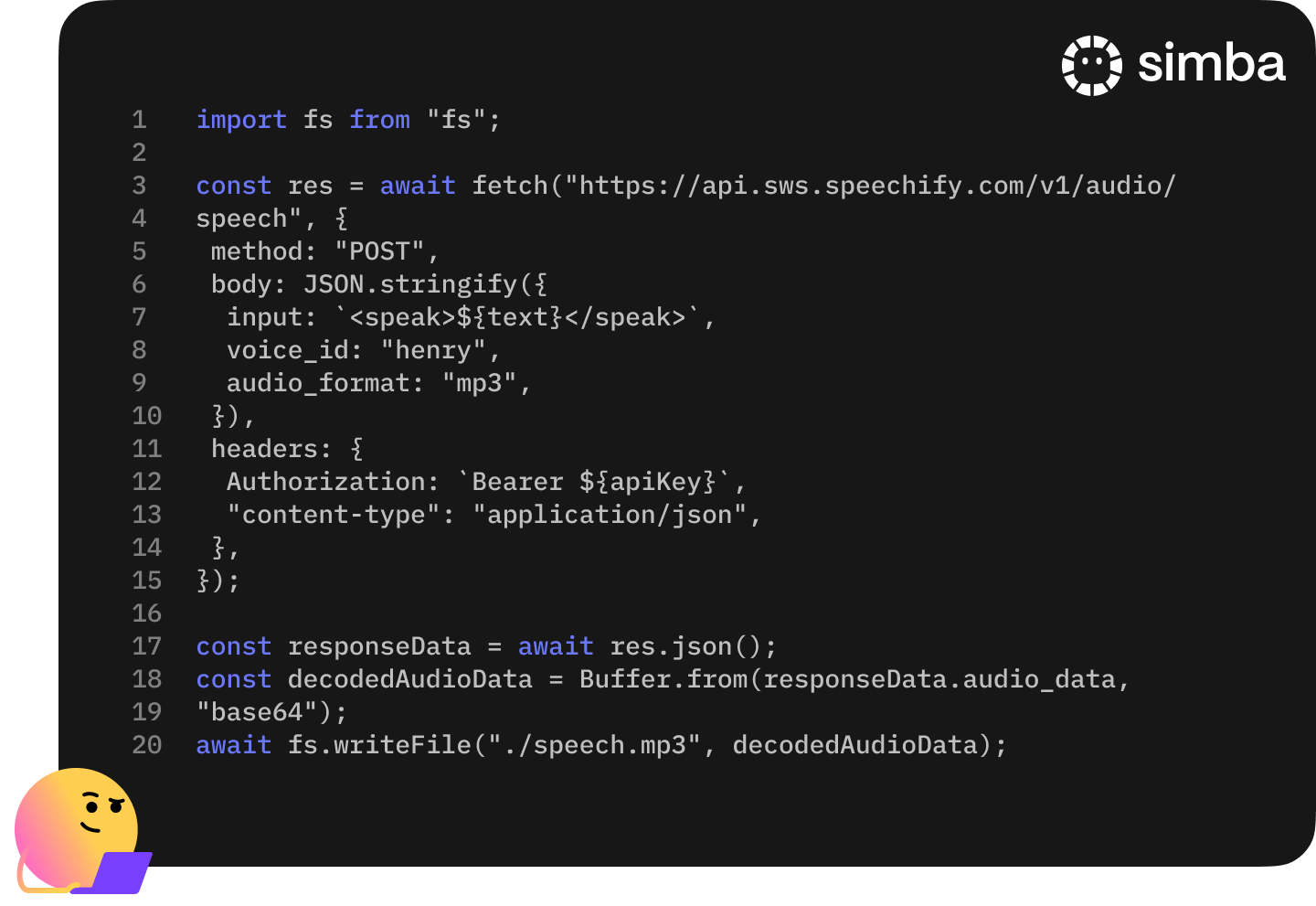
Functies waar bedrijven dol op zijn
Ontdek de krachtige functies van Speechify Studio, ontworpen om bedrijven en contentmakers te helpen hun content op te schalen.
Teamsamenwerking
Speechify Studio ondersteunt teamsamenwerking met Single Sign-On voor naadloos toegangsbeheer, integratie en bewerking.
Stockmedia
De uitgebreide stockmediabibliotheek van Speechify Studio, met duizenden afbeeldingen, video's en muziek, stelt gebruikers in staat rijke verhalen te vertellen.
24/7 klantenservice
Speechify Studio biedt dag en nacht ondersteuning via telefoon, e-mail en chat, zodat gebruikers altijd tijdig geholpen worden.
Integraties
Speechify Studio biedt een breed scala aan exportopties en YouTube-integratie, waardoor transcripties maken en stockmuziek toevoegen eenvoudig wordt.
- Zo makkelijk
Het is zo makkelijk te bedienen en te gebruiken bij elke podcast of schoolopdracht.
- Beter dan Murf
Veel beter dan Murf! Het klinkt echt realistisch.
- Ongelooflijk!
Dit is ongelooflijk! De kwaliteit van de stemmen die jullie aanbieden is ongeëvenaard vergeleken met andere diensten die ik heb geprobeerd.
- Klinkt natuurlijk
Geweldige voice-oversoftware. Veel opties voor nadruk en om het natuurlijker te laten klinken. Het klinkt steeds minder robotachtig en steeds menselijker.
- Geweldig
Deze applicatie en de functies zijn geweldig. Ik vind het fijn dat de stemmen minder robotachtig klinken en hoe snel en efficiënt de voice-overs kunnen worden bewerkt en gegenereerd.
- Absoluut verbluffend
Dit is de beste dienst die ik tot nu toe heb gebruikt! Echt verbluffend.
- Fantastisch
Ik vind het geweldig dat de voice-over leestekens herkent en zo duidelijk articuleert.
- Perfect
Dit is zo perfect. Precies wat ik zocht. Het bevat alle functies. Heel erg bedankt, ik waardeer het echt.
Neem contact op met ons zakelijk team
Neem contact op met onze vertegenwoordigers om te ontdekken hoe Speechify Studio je stemstrategie kan verbeteren en operationele kosten kan verlagen.
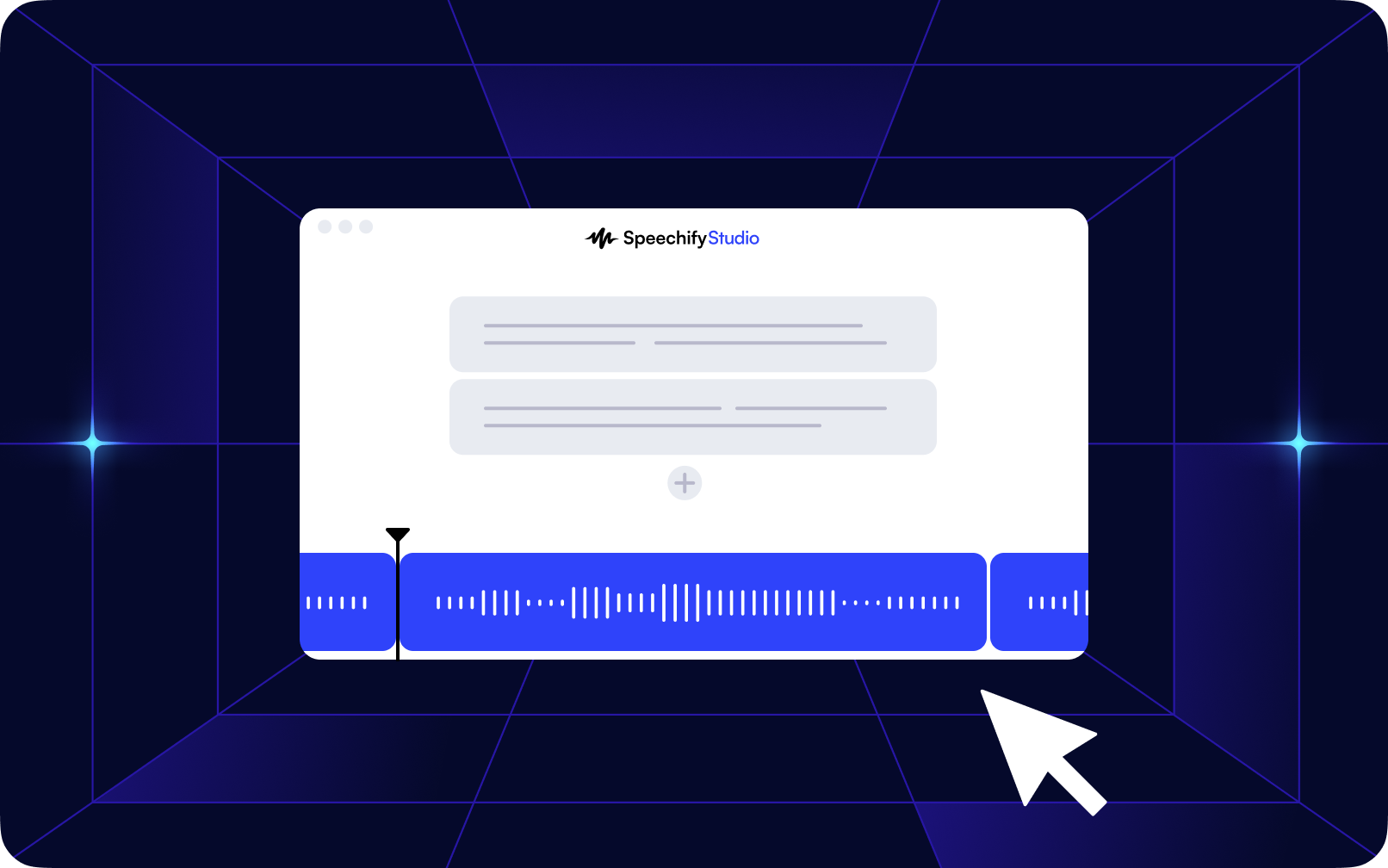
Ethische AI & beveiligingsmaatregelen
Speechify Studio zet zich in voor ethische AI-praktijken, met als prioriteit transparantie, eerlijkheid, verantwoordelijkheid en sterke databescherming.
Ethische AI
Speechify Studio volgt strikte richtlijnen voor toestemming, authenticiteit en privacy, zodat makers en ondernemingen vol vertrouwen en op een verantwoorde manier voice-overs kunnen genereren.
Bescherming van gegevensprivacy
Speechify Studio waarborgt de hoogste normen voor gegevensprivacy met SOC 2 Type II-naleving en end-to-end encryptie om gebruikersinformatie te beschermen.
Inclusieve AI-stemtechnologie
Speechify Studio biedt een divers palet aan stemmen van verschillende leeftijden, genders en culturele achtergronden, zodat je wereldwijde publiek goed wordt bediend en inclusiviteit in contentcreatie wordt bevorderd.
FAQ
Ja, Speechify AI Voice Generator biedt een gratis abonnement, zodat je het kunt uitproberen voordat je aan een premiumabonnement vastzit. Laat Speechify AI Voice Generator hardop voorlezen van scripts en meer, helemaal gratis.
Een AI-stem is de gesynthetiseerde of gegenereerde spraak die door systemen met kunstmatige intelligentie wordt geproduceerd, waarmee machines in menselijk klinkende taal kunnen communiceren en tekst hardop voorlezen.
Een AI-stemgenerator, zoals Speechify AI Voice Generator voor tekst-naar-spraak, is een technologie die gebruikmaakt van AI-algoritmen om tekst om te zetten in realistische, natuurlijk klinkende, menselijke spraak.
Speechify Studio is de beste AI-stemgenerator, met de meest realistische AI-stemmen die nauwelijks van menselijke spraak te onderscheiden zijn.
De belangrijkste toepassingen voor Speechify AI-stemgenerator, een toonaangevende spraakgenerator die gebruikmaakt van met AI aangedreven tekst-naar-spraaktechnologie, omvatten het maken van stemmen voor luisterboeken, e-learningmodules, uitlegvideo's, trainingsvideo's, YouTube-video's, TikTok-content, IVR-systemen, en podcasts.
Fortune 500-bedrijven, mkb’s, contentmakers en influencers gebruiken Speechify Studio.
Om een voice-over op te nemen met Speechify AI Voice Generator kies je uit 1.000 AI-stemmen of gebruik je de voice cloning-functie om een voice-over te maken die je eigen stem nabootst.
Speechify AI voice generator maakt gebruik van spraaksynthese, kunstmatige intelligentie en geavanceerde algoritmen om grote hoeveelheden menselijke spraak te analyseren en AI-stemmen te genereren — goed voor levensechte audio en voice-overs.
Ja, Speechify AI voice generator staat het gebruik van AI-stemmen voor commerciële doeleinden toe en biedt een juridisch en ethisch verantwoorde manier om je professionele voice-overs en videocontent te verbeteren.
Speechify AI Voice Generator kan AI-voice-overs genereren in real time, wat het ideaal maakt voor workflows met korte doorlooptijden voor audio-inhoud en animaties.
Ja, Speechify biedt een text-to-speech API die AI- en TTS-mogelijkheden integreert, waardoor ontwikkelaars geavanceerde AI-stemtechnologie en AI-tools kunnen benutten voor naadloze audiocreatie.
Neem contact op met het Speechify Studio-team via hier.
Ja, je kunt een eenmaandsabonnement voor Speechify Studio aanschaffen en het op elk moment opzeggen.
AI-stemmen van Speechify AI Voice Generator kunnen je contentcreatie versterken met hoogwaardige, natuurlijk klinkende vertelling die de betrokkenheid en toegankelijkheid vergroot.
AI-stemmen, zoals die van Speechify AI Voice Generator, zijn veilig in gebruik, omdat ze voldoen aan de relevante privacywetgeving en geen persoonlijke gegevens opslaan zonder toestemming.
Met de AI-stemmen van Speechify AI Voice Generator bespaar je tijd, verlaag je productiekosten en behoud je een consistente spraakkwaliteit in meerdere talen.
Om een AI-stemgenerator zoals Speechify AI Voice Generator te gebruiken, upload je simpelweg je tekst, kies je je voorkeur voor stem en taal, dan genereert het platform de audio voor je.
Ja, Speechify Studio ondersteunt teamsamenwerking, zodat je samen aan projecten kunt werken en spraakinhoud makkelijk binnen het platform kunt delen.




